As variáveis de ambiente armazenam os detalhes de configuração no arquivo “ valor chave ”formato. Neste formato, cada chave/variável refere-se ao seu valor correspondente que o usuário pode editar (definido pelo usuário, não variáveis do sistema), acessar, modificar ou excluir com base nos requisitos.
Esboço rápido
- O que é “NODE_ENV” e entenda sua finalidade?
- Pré-requisitos
- Como definir “NODE_ENV” em Node.js para Windows?
- Como definir “NODE_ENV” em Node.js para Linux?
- Como definir “NODE_ENV” em Node.js para todos os sistemas operacionais?
- Conclusão
O que é “NODE_ENV” e entenda sua finalidade?
O ' NODE_ENV ”É um acrônimo para“ NODE_ENVIRONMENT ' variável. É a variável de ambiente do sistema que especifica o ambiente no qual o aplicativo Node.js está sendo executado. Seu principal objetivo é indicar se a aplicação está sendo executada em modo de produção ou de desenvolvimento. Dependendo do ambiente, o aplicativo Node.js executa uma tarefa específica, como escutar a porta, ativar ou desativar o desenvolvimento e muito mais.
Por padrão, o “ NODE_ENV ”variável contém um“ desenvolvimento ”Valor que informa ao intérprete que o aplicativo Node.js atual é usado no modo de teste ou desenvolvimento. No entanto, o usuário também pode configurá-lo para “ Produção ”Para melhorar o desempenho de um aplicativo.
Pré-requisitos
Antes de definir o “ NODE_ENV ”variável, siga alguns passos essenciais para a criação de um projeto Node.js que estão listados abaixo:
Etapa 1: inicializar um projeto Node.js.
Primeiro, inicialize o projeto Node.js executando o comando abaixo “ npm (gerenciador de pacotes de nó)” comando de inicialização:
inicialização npm - eNo comando acima, o “ -s (sim)” flag é usado para responder a todas as perguntas “sim”.
A saída mostra que o “ pacote.json ”O arquivo foi criado com sucesso contendo o seguinte conjunto de propriedades:
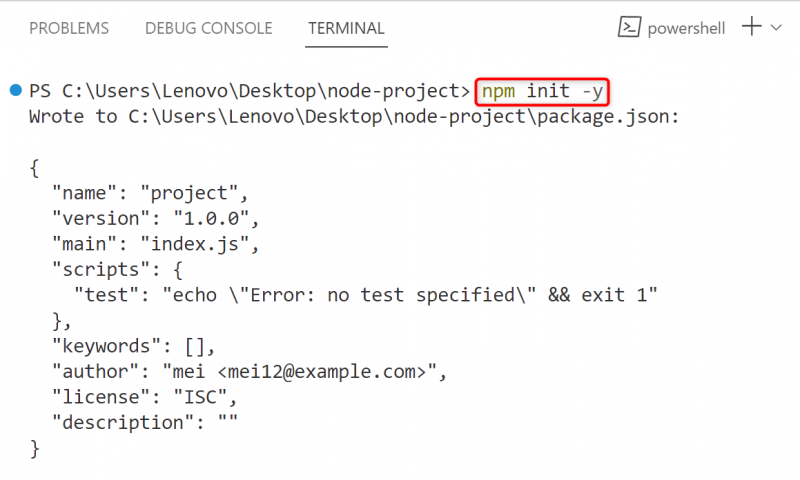
Estrutura de pastas
A estrutura de pastas dos projetos Node.js fica assim após a inicialização:
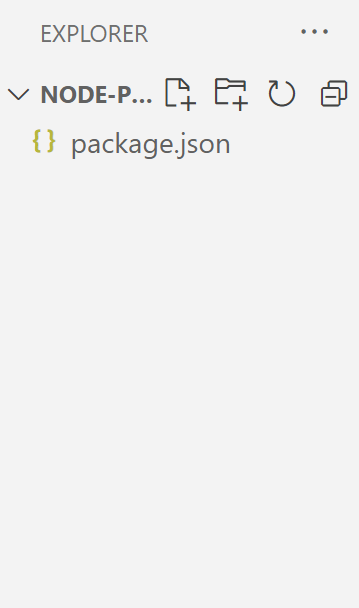
Etapa 2: Criar arquivo “index.js”
Em seguida, crie um novo “ .js ”Arquivo para escrever o código JavaScript:
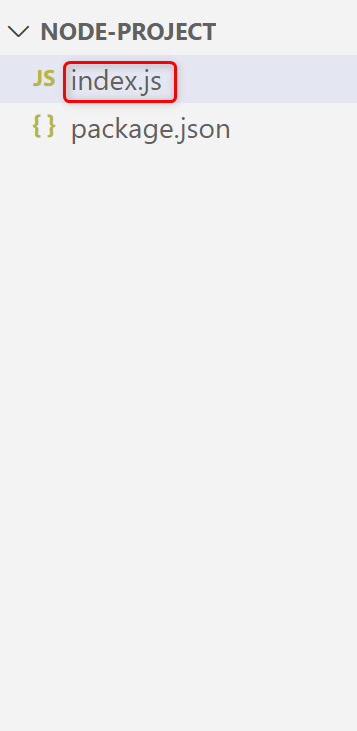
Após inicializar o projeto Node.js, vamos passar para a configuração da variável “NODE_ENV”.
Como definir “NODE_ENV” em Node.js para Windows?
A configuração de “ NODE_ENV ”depende do sistema operacional. No Windows, pode ser configurado com a ajuda das seguintes abordagens:
- Abordagem 1: usando o prompt de comando
- Abordagem 2: Usando PowerShell
- Abordagem 3: Usando o Módulo “dotenv”
Vamos primeiro começar com o CMD do Windows.
Abordagem 1: usando o prompt de comando
Janelas ' DMC (Prompt de comando)” permite que os usuários executem a tarefa desejada usando os comandos. Aqui, é usado para definir o “ NODE_ENV ”variável tendo a palavra-chave “desenvolvimento” como valor. O ' desenvolvimento ”Informa ao compilador que o aplicativo Node.js atual está agora em fase de desenvolvimento ou teste.
Para definir a variável “NODE_ENV” navegue até o diretório raiz do projeto Node.js através do CMD e execute o “ DEFINIR ”comando:
DEFINIR NODE_ENV = desenvolvimentoA variável “NODE_ENV” foi definida com sucesso:

Leia a variável “NODE_ENV”
Agora, digite o código JavaScript de uma linha indicado abaixo no arquivo “.js” para ler ou acessar a variável “NODE_ENV” definida:
console. registro ( processo. ambiente . NODE_ENV ) ;No código de uma linha acima, o “ console.log() ”O método aplica o“ processo.env ” junto com a variável de ambiente de destino para acessar seu valor e exibi-lo no console.
Execute o arquivo “index.js” para ver o resultado:
índice do nó. jsFoi verificado que “NODE_ENV” foi definido com valor de “desenvolvimento” no projeto Node.js atual:

Para obter mais detalhes sobre como acessar a variável de ambiente, leia nosso guia detalhado em Como acessar variáveis de ambiente em Node.js .
Abordagem 2: Usando PowerShell
Outra forma de definir a variável “NODE_ENV” para Windows é o “ PowerShell ”. Semelhante ao CMD, contém a interface CLI para executar a tarefa com a ajuda de um comando. Por exemplo, ele define o “ NODE_ENV ”variável executando o comando indicado abaixo:
$env : NODE_ENV = 'desenvolvimento'No comando acima, o “ $env ”Contém a lista de pastas que o Windows usa para pesquisar os arquivos executáveis.
A saída mostra a execução bem-sucedida do comando acima:

Para mais verificação da variável “NODE_ENV”, execute o “ index.js ' arquivo:
índice do nó. jsPode-se observar que o valor retornado de “ NODE_ENV ”É idêntico à abordagem CMD do Windows:

Abordagem 3: Usando o módulo “dotenv”
Node.js funciona no “ módulos ” para reutilizar o código sempre que necessário. Entre esses módulos, existe um terceiro de boa reputação “ ponto-env ”Módulo que lida com as variáveis de ambiente. Por exemplo, é utilizado para definir a variável “NODE_ENV” em Node.js. Para fazer isso, siga as etapas de instruções indicadas abaixo.
Etapa 1: Instale o módulo “dotenv” em Node.js
O ' dotenv ”É um módulo de terceiros, então o usuário precisa instalá-lo primeiro no projeto Node.js atual com a ajuda do“ npm ”comando de instalação:
npm instalar dotenvO ' dotenv ”O módulo foi adicionado ao projeto Node.js atual:
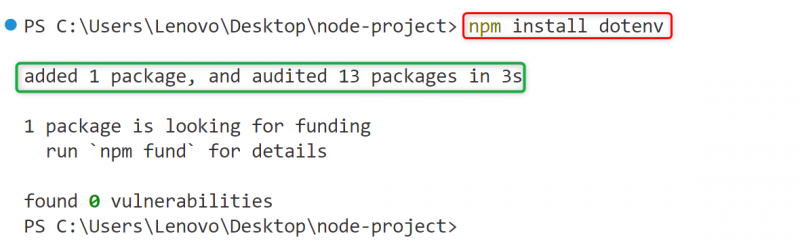
Etapa 2: Defina “NODE_ENV” no arquivo “.env”
Criar uma ' .env ”Arquivo no diretório raiz do projeto Node.js e defina o“ NODE_ENV ”variável dentro dela desta forma:
NODE_ENV = 'desenvolvimento'Imprensa ' Ctrl+S ”Para salvar o arquivo “.env” após digitar a linha de código acima nele:
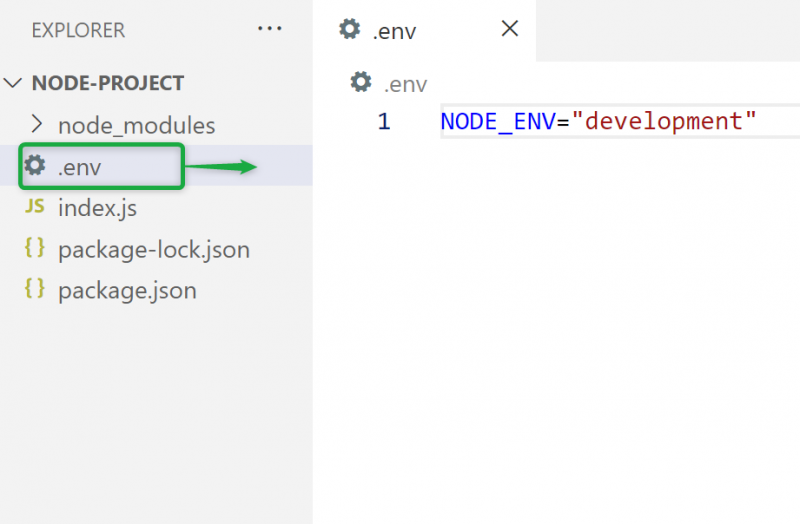
Etapa 3: importar o módulo “dotenv”
Importe o “ dotenv ”Módulo no arquivo Node.js “.js” para implementar seu método:
const ambiente = exigir ( 'dotenv' ) . configuração ( )console. registro ( processo. ambiente . NODE_ENV ) ;
No trecho de código acima:
- O ' exigir() ”O método importa o“ dotenv ”Módulo no aplicativo Node.js e seu“ configuração() ”método se aproxima do“ .env ' arquivo de configuração.
- O ' console.log() ”Método e o“ processo.env ”Propriedade executa a mesma tarefa definida na seção CMD acima.
Etapa 4: verifique a variável “NODE_ENV”
Feito tudo, execute o arquivo “index.js” para verificar se a variável “NODE_ENV” foi definida ou não:
índice do nó. jsPode-se observar que “NODE_ENV” foi definido junto com seu valor especificado:

Como definir “NODE_ENV” em Node.js para Linux?
No Linux ou em outros sistemas operacionais baseados em Unix, o “ NODE_ENV ”A variável pode ser facilmente definida executando o“ exportar ”comando:
exportar NODE_ENV = desenvolvimento 
Agora execute o “ index.js ” e verifique o valor da variável de ambiente definida “NODE_ENV”:
índice do nó. jsA saída mostra que o “ NODE_ENV ”A variável foi definida com sucesso:

Alternativa
O ' NODE_ENV ”A variável também pode ser definida diretamente junto com o comando de inicialização do projeto Node.js desta forma:
NODE_ENV = índice do nó de desenvolvimento. js 
Como definir “NODE_ENV” em Node.js para todos os sistemas operacionais?
Pode-se observar que cada sistema operacional utiliza comandos diferentes para definir o “ NODE_ENV ”variável dependendo dos requisitos do usuário. Conseqüentemente, é difícil lembrar de vários comandos. A solução para este problema é usar o “ ambiente cruzado ”em um sistema operacional como uma dependência do desenvolvedor.
O ' ambiente cruzado ”É um pacote de terceiros que define e gerencia as variáveis de ambiente com um único comando. Para usar este pacote, primeiro instale-o no projeto Node.js em diferentes sistemas operacionais com a ajuda do “ npm ”comando de instalação:
npm instalar cruz - ambientePara Windows
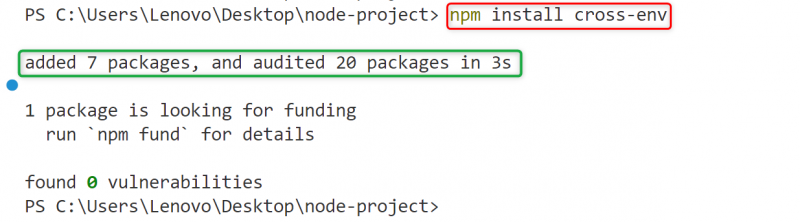
Para Linux

Agora, use o seguinte comando único acrescentando o comando de inicialização para definir o “ NODE_ENV ”variável no Windows e no Linux:
cruz npx - ambiente NODE_ENV = índice do nó de desenvolvimento. jsPara Windows

Para Linux

Foi verificado nos trechos acima, que o “ ambiente cruzado ”O pacote definiu com sucesso o“ NODE_ENV ”variável com a ajuda de um único comando.
Trata-se de definir a variável “NODE_ENV” em Node.js.
Conclusão
Para definir o “ NODE_ENV ”Variável em Node.js especifique o“ desenvolvimento/produção ”palavra-chave como seu valor. Para Windows, este valor pode ser definido com a ajuda do “ DEFINIR ”E para Linux, ela pode ser atribuída usando a palavra-chave“ exportar ”Comando do shell bash. Além disso, esta tarefa também pode ser realizada com a ajuda de um único comando usando o “ ambiente cruzado ' pacote. Este post demonstrou o propósito do NODE_ENV e todos os métodos possíveis para configurá-lo no Node.js.